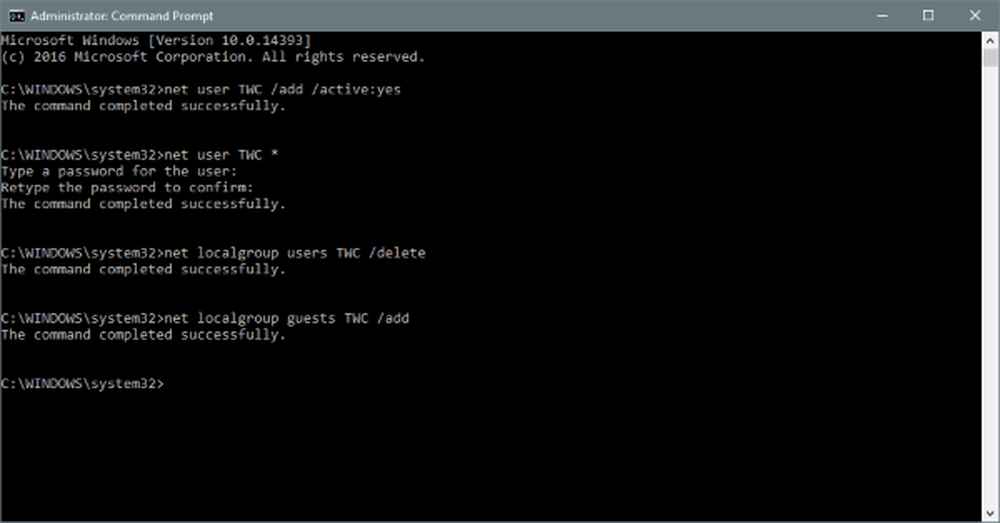Comment créer un bouton d'effacement d'historique et de preuves pour que CCleaner s'exécute silencieusement en arrière-plan

 Avez-vous déjà été assis à votre bureau et avez-vous eu le temps de pouvoir appuyer sur un bouton de votre clavier pour effacer complètement votre historique de navigation? Bien sûr, vous voudriez que cela soit fait de manière discrète. CCleaner est un outil génial qui peut le faire, mais il peut nécessiter un peu de configuration et de savoir-faire pour que cela se produise de la bonne façon, et c'est là que ce guide groovy est disponible.
Avez-vous déjà été assis à votre bureau et avez-vous eu le temps de pouvoir appuyer sur un bouton de votre clavier pour effacer complètement votre historique de navigation? Bien sûr, vous voudriez que cela soit fait de manière discrète. CCleaner est un outil génial qui peut le faire, mais il peut nécessiter un peu de configuration et de savoir-faire pour que cela se produise de la bonne façon, et c'est là que ce guide groovy est disponible.Dans ce guide, nous supposerons que CCleaner est déjà installé sur votre PC. CCleaner est un utilitaire de réglage système gratuit conçu par Piriform. Si vous ne le possédez pas, vous devriez aller le chercher! Peu de programmes là-bas donneront à votre PC le nettoyage occasionnel (ou quotidien) dont il a besoin, comme le fait CCleaner.
La méthode de la corbeille
Par défaut, CCleaner doit installer et ajouter une option du menu contextuel «Exécuter CCleaner» à l’icône de la corbeille sur votre bureau. Si vous avez désactivé cette option lors de l'installation, vous pouvez toujours l'ajouter dans CCleaner à l'adresse suivante:
Options> Paramètres> Ajoutez l'option “Run CCleaner” au menu contextuel de la corbeille.
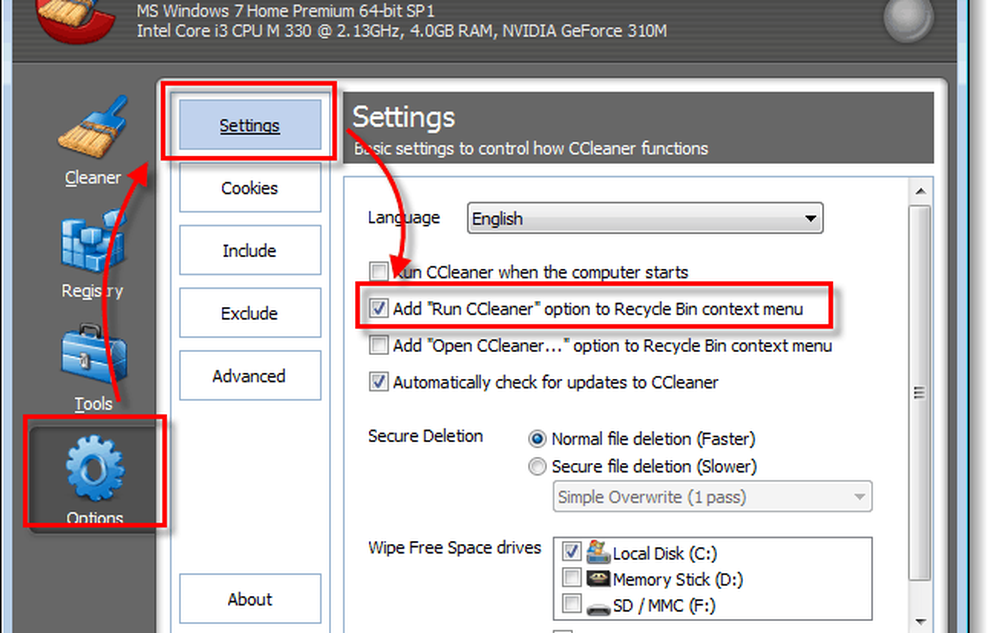
Avec cela activé, juste Clic-droit la Corbeille et Sélectionner Run CCleaner.
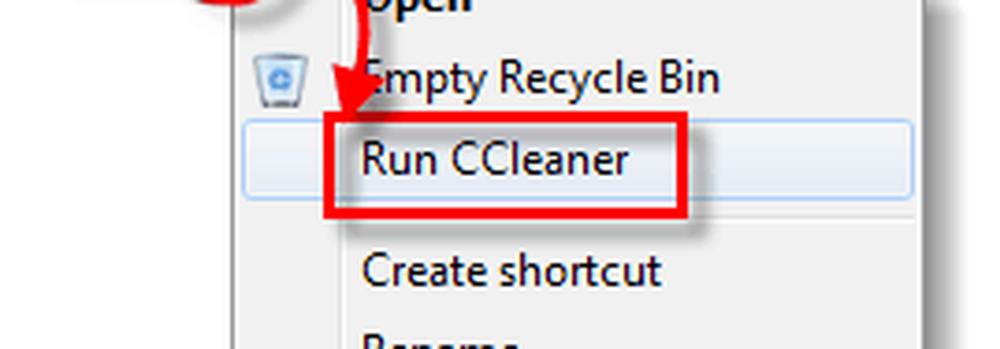
La méthode du clavier et de l'icône de raccourci
Si la corbeille n’est pas votre sac (certaines personnes le cachent même de la vue), ou si vous préférez simplement utiliser un raccourci clavier / touche dédié, les instructions ci-dessous vous seront fournies plus bas..
Étape 1
Tout d'abord, assurez-vous que vos paramètres sont comme vous le souhaitez. Cliquez sur la Nettoyeur dans le programme et cochez les éléments que vous souhaitez que CCleaner supprime. DuChrome et Firefox sont répertoriés sous Applications.ring son processus d’effacement. N'oubliez pas, il y a à la fois un les fenêtres et Applications liste à choisir;
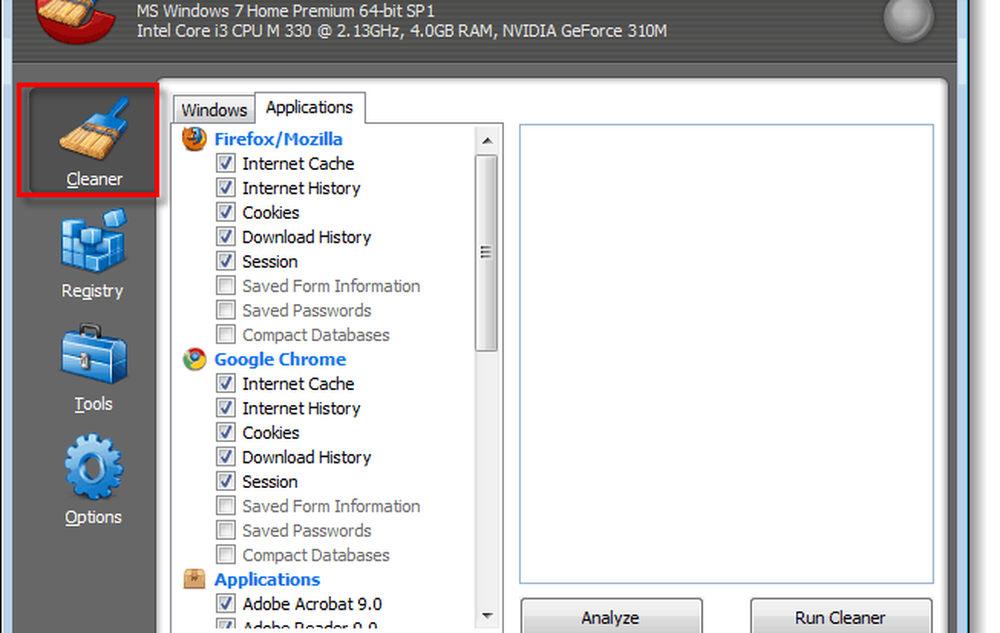
Étape 2
Ensuite, assurons-nous que nos paramètres sont sauvegardés. Sélectionner Options> Avancé et Vérifier la boîte étiquetée Enregistrer tous les paramètres dans un fichier INI.
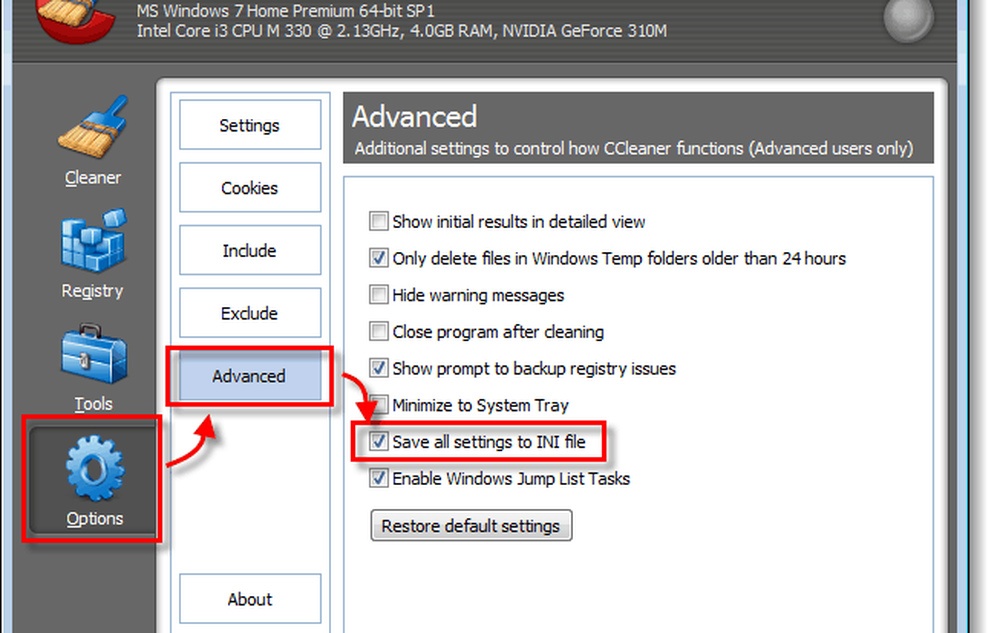
Étape 3
Nous devons maintenant créer un nouveau raccourci pour pouvoir créer notre bouton de panique fantaisie qui efface l’historique. Il y a plusieurs façons de faire cela, mais je trouve cette méthode la plus simple:
Cliquez sur la Menu de démarrage Orb, Type CCleaner dans le champ de recherche. De la liste des programmes, Clic-droit nettoyeur puis Sélectionner Envoyer à> Bureau (créer un raccourci).
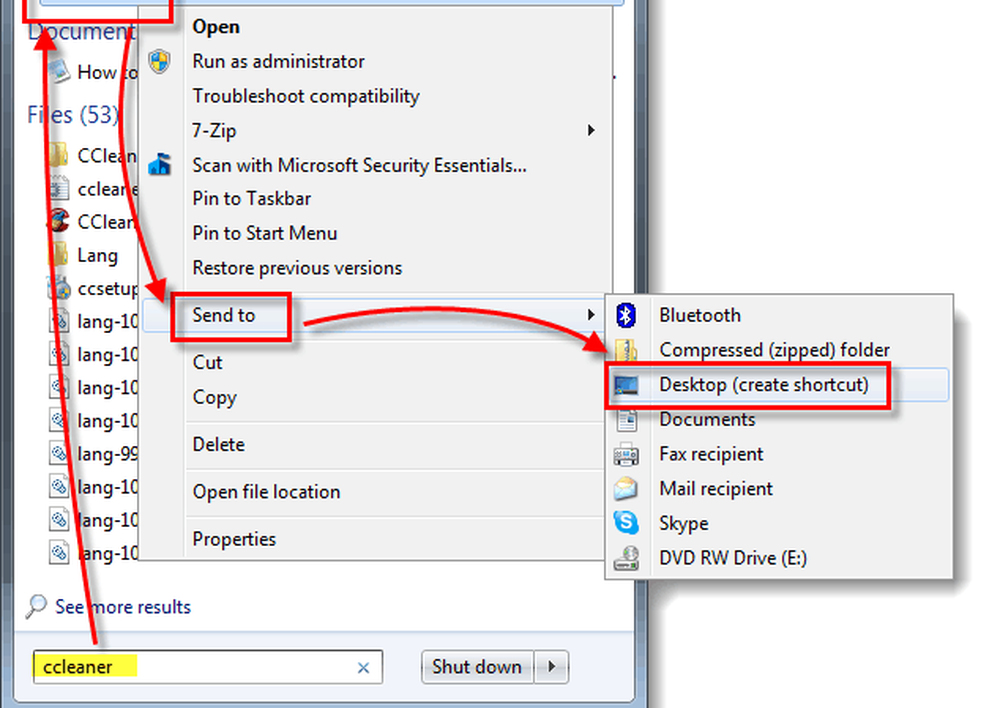
Bam, le raccourci est fait et il est sur le bureau. C'était simple hein?
Étape 4
Maintenant que le raccourci est créé, nous devons le modifier.. Clic-droit la raccourci et Sélectionner Propriétés.
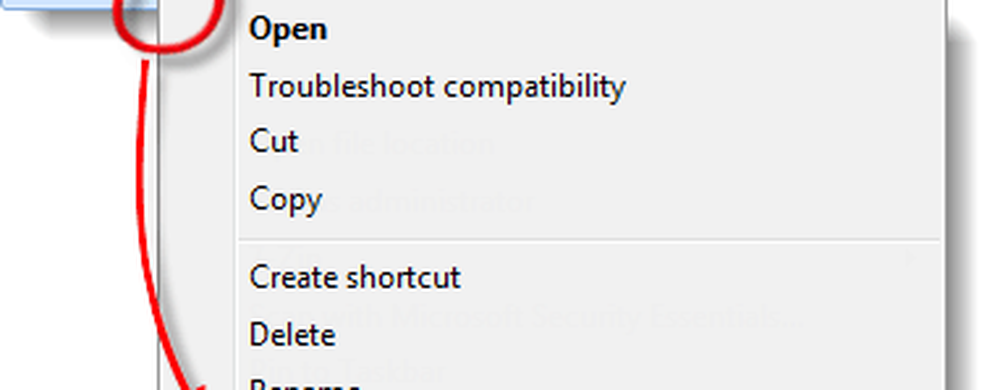
Étape 5
La fenêtre des propriétés devrait se charger automatiquement sur le Raccourci languette. Maintenant, nous devons ajuster le Cible. Tout ce que vous avez à faire est d'aller à la fin du texte dans la zone Cible et d'ajouter /AUTO à cela. *
Par exemple, le mien dit maintenant:
“C: \ Program Files \ CCleaner \ CCleaner64.exe” / AUTO
*Le commutateur / AUTO permet à CCleaner de fonctionner en mode silencieux.
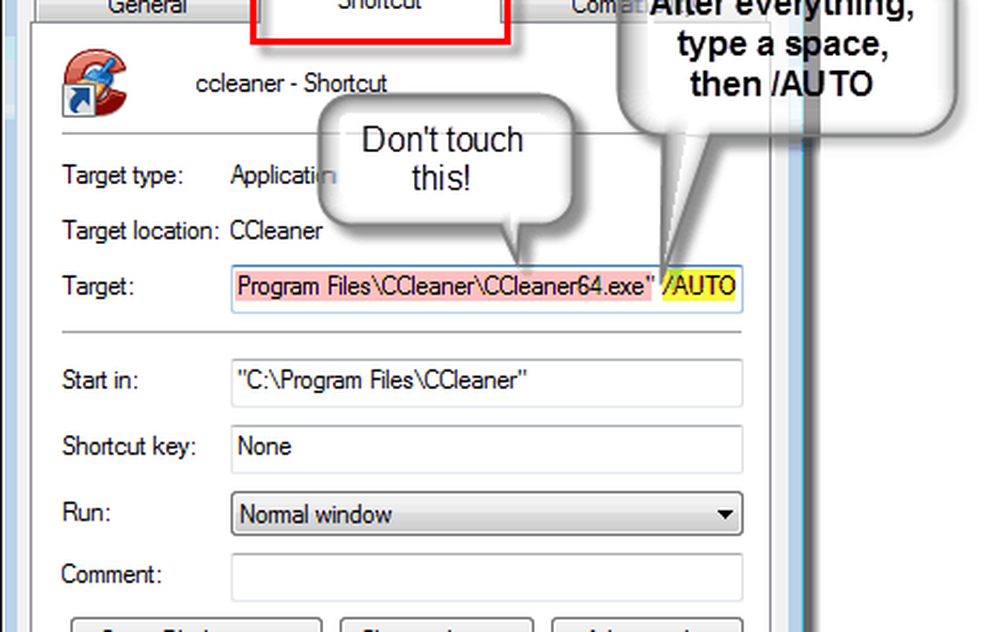
Étape 6
En finale, ajoutons un raccourci clavier. Cliquez sur la Touche de raccourci boîte puis presse une combinaison de touches que vous souhaitez que le programme s'exécute automatiquement. Dans l'exemple ci-dessous, j'ai utilisé Ctrl + Maj + Alt + P (P pour panique).
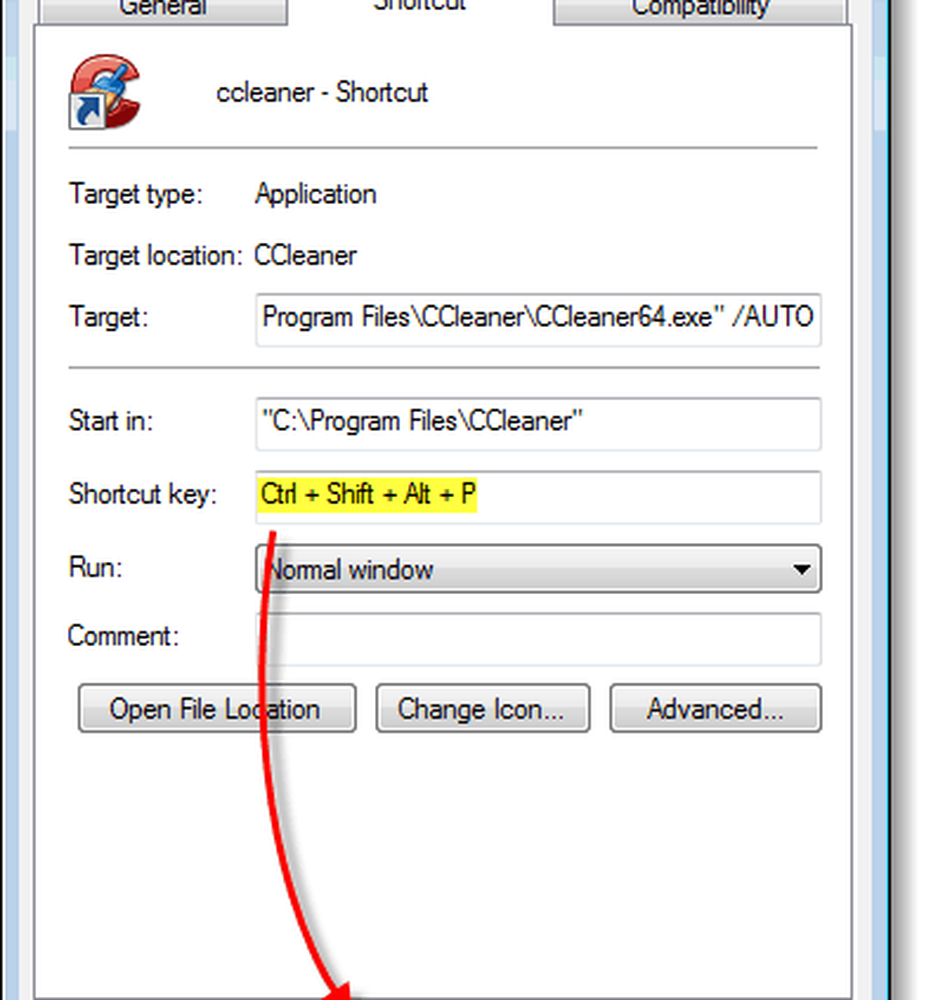
Terminé!
Vous avez maintenant un bouton de nettoyage de panique CCleaner sur votre bureau et sur votre clavier! Si vous ne voulez pas que le raccourci apparaisse sur le bureau, vous pouvez le marquer comme fichier caché ou le créer dans le menu Démarrer. Une chose à noter est que si vous avez le contrôle de compte d'utilisateur activé, vous verrez une invite chaque fois que vous effacez le bouton..